Cara mencadangkan profil browser Brave

Panduan lengkap untuk mencadangkan dan memulihkan profil pengguna di browser Brave dengan langkah-langkah yang jelas dan aman.
Tema Fluent GTK bertujuan untuk membawa gaya desain Windows ke Linux. Muncul dalam dua tema: gelap dan terang, dan jujur melakukan pekerjaan yang sangat baik untuk memberikan pengguna Linux "pengalaman seperti Windows." Berikut cara mengaturnya di sistem Anda.
Tema Fluent GTK tersedia untuk diunduh di Gnome-look.org, situs web tema populer yang digunakan banyak pengguna Linux. Untuk mengunduh Fluent ke PC Linux Anda, lakukan hal berikut.
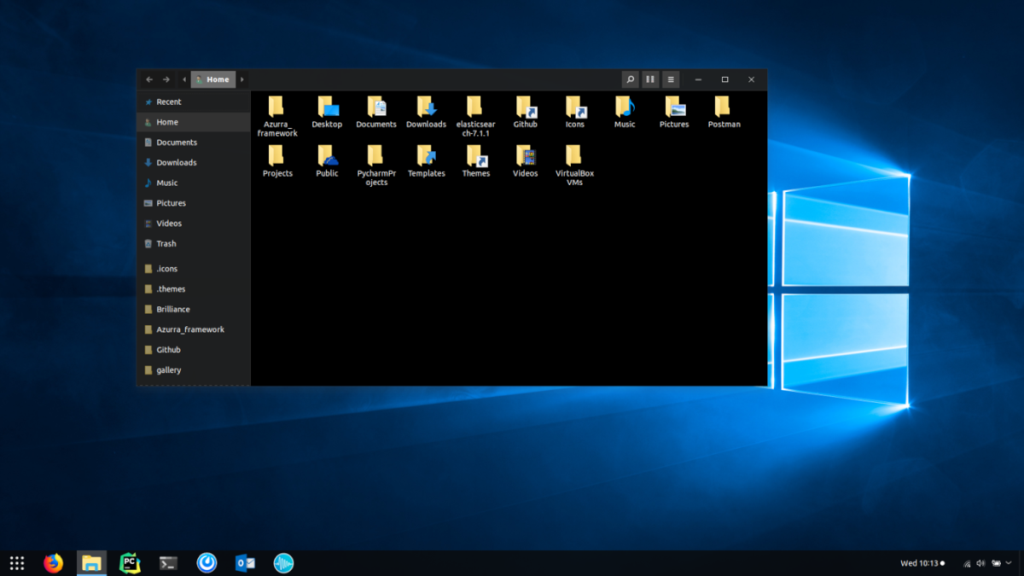 Pertama, buka halaman Fluent Gnome-look.org . Setelah di halaman, temukan tab "File", dan pilih dengan mouse.
Pertama, buka halaman Fluent Gnome-look.org . Setelah di halaman, temukan tab "File", dan pilih dengan mouse.
Di dalam tab "File", Anda akan melihat dua versi Fluent yang tersedia untuk diunduh. Pilih tombol di kolom “DL” di sebelah tema yang ingin Anda unduh untuk memulai proses pengunduhan.
Ketika proses pengunduhan selesai, buka jendela terminal dan lanjutkan ke bagian panduan berikutnya.
Untuk mengekstrak tema Fluent GTK, pertama, pindah ke direktori “Downloads” menggunakan perintah CD . Direktori “Downloads” adalah tempat tema Fluent GTK diunduh sebelumnya.
cd ~/Downloads
Setelah berada di dalam direktori "Unduhan", ikuti petunjuk di bawah untuk menginstal program Unzip ke komputer Anda. Utilitas Unzip harus bekerja dengan arsip ZIP tempat tema Fluent GTK dikemas.
Untuk menyiapkan aplikasi Unzip di Ubuntu, jalankan perintah Apt di bawah ini di terminal.
sudo apt install unzip
Jika Anda menggunakan Debian Linux, Anda bisa mendapatkan rilis terbaru Unzip di komputer Anda dengan menggunakan perintah Apt-get di bawah ini.
sudo apt-get install unzip
Di Arch Linux, pengguna bisa mendapatkan rilis terbaru dari Unzip yang berfungsi dengan perintah Pacman berikut .
sudo pacman -S unzip
Mereka yang menggunakan Fedora Linux memiliki kemampuan untuk menginstal utilitas Unzip di komputer mereka dengan menggunakan perintah Dnf .
sudo dnf instal unzip
Jika Anda menggunakan OpenSUSE Linux, Anda dapat menjalankan dan menjalankan Unzip menggunakan perintah Zypper .
sudo zypper instal unzip
Setelah menginstal utilitas Unzip di komputer Anda, Anda akan dapat mengekstrak file tema Fluent GTK di arsip ZIP yang diunduh sebelumnya. Menggunakan perintah u nzip untuk mendekompresi tema Fasih GTK ZIP.
unzip Windows-10-Acrylic-5.1.zip
Atau, jika Anda telah mengunduh varian gelap dari tema Fluent GTK, jalankan perintah unzip berikut .
unzip Windows-10-Acrylic-Dark-5.1-dark
Ketika utilitas Unzip selesai mengekstrak file tema Fluent GTK, lanjutkan ke bagian berikutnya dari panduan ini.
Ada dua cara agar tema Fluent GTK berfungsi di Linux. Cara penginstalan pertama dikenal sebagai "pengguna tunggal", yang hanya mengizinkan pengguna yang menginstal tema untuk mengaksesnya. Metode penginstalan kedua dikenal sebagai "seluruh sistem," yang memberi setiap pengguna akses ke tema terlepas dari apakah itu diinstal oleh mereka.
Dalam panduan ini, kita akan membahas cara menginstal tema Fluent GTK dengan dua cara. Untuk memulai proses instalasi, buka jendela terminal dan ikuti di bawah.
Untuk mulai menginstal tema Fluent GTK di Linux, gunakan perintah CD dan pindahkan sesi terminal ke direktori "Unduhan" tempat file tema saat ini berada.
cd ~/Downloads
Setelah berada di dalam direktori “Downloads”, gunakan perintah mkdir dan buat direktori “.themes”. Folder ini akan menampung file tema Fluent GTK di direktori home Anda.
mkdir -p ~/.themes
Setelah membuat folder baru, jalankan perintah mv di bawah ini untuk menginstal file tema Fluent GTK ke komputer Anda dalam mode single-user.
mv Windows-10*/ ~/.themes
Anda dapat mengonfirmasi apakah instalasi berhasil dengan menjalankan perintah ls berikut .
ls ~/.themes | grep akrilik
Untuk menginstal tema Fluent GTK dalam mode seluruh sistem, mulailah dengan menggunakan perintah CD untuk pindah ke direktori "Unduhan" tempat file tema saat ini berada di PC Anda.
cd ~/Downloads
Setelah berada di dalam direktori "Unduhan", gunakan perintah Sudo -s untuk meningkatkan akun terminal tanpa meninggalkan direktori "Unduhan".
sudo -s
Terakhir, instal tema Fluent GTK ke PC Linux Anda dalam mode seluruh sistem menggunakan perintah mv .
mv Windows-10*/ /usr/share/themes/
Untuk memverifikasi bahwa instalasi berhasil, jalankan perintah ls berikut .
ls /usr/share/themes/ | grep akrilik
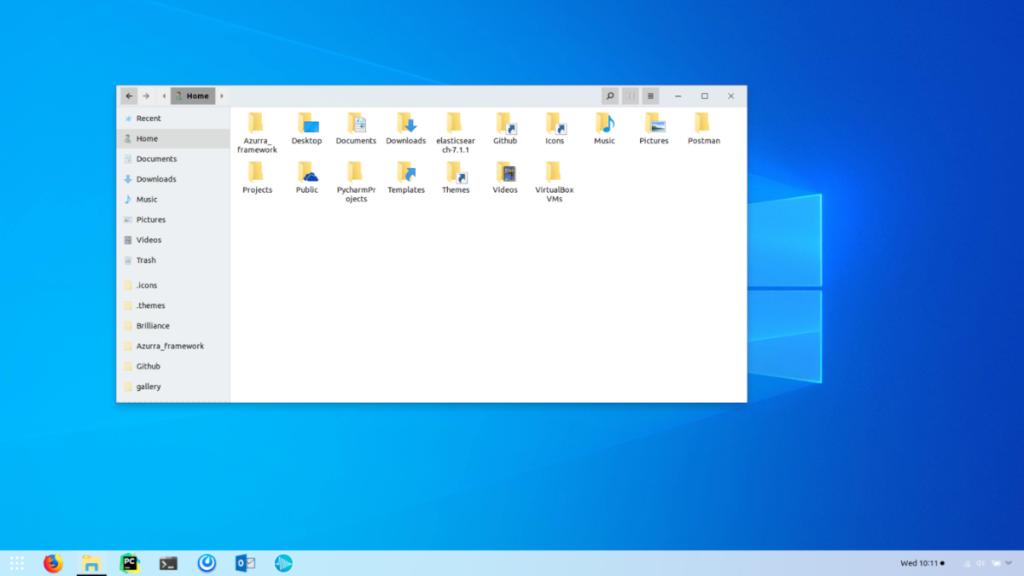
Fluent sekarang diinstal pada PC Linux Anda, tetapi Anda tidak dapat menggunakannya sampai ditetapkan sebagai tema GTK default di desktop. Untuk mengubah tema default di desktop Linux menjadi Lancar, lakukan hal berikut.
Pertama, buka area "Pengaturan Sistem". Setelah berada di dalam "Pengaturan Sistem," cari di sekitar area "Tampilan" atau "Tema", dan ubah tema default yang digunakan desktop menjadi "Lancar" untuk menggunakan tema Lancar GTK.
Apakah Anda kesulitan mencari tahu cara mengubah tema GTK default di PC Linux Anda? Lihatlah daftar tautan di bawah ini untuk panduan tentang cara menyesuaikan lingkungan desktop Anda.
Panduan lengkap untuk mencadangkan dan memulihkan profil pengguna di browser Brave dengan langkah-langkah yang jelas dan aman.
Pelajari cara menginstal Linux Lite, sistem operasi berbasis Ubuntu yang ringan dengan antarmuka XFCE4.
Jika Anda menggunakan banyak PPA di PC Ubuntu dan baru saja meningkatkan ke Ubuntu 20.04, Anda mungkin memperhatikan bahwa beberapa PPA Anda tidak berfungsi, karena
Baru mengenal Linux dan ingin menambahkan musik Anda ke Rhythmbox tetapi tidak yakin bagaimana melakukannya? Kami dapat membantu! Ikuti panduan ini saat kami membahas cara mengatur
Apakah Anda perlu mengakses PC atau Server Ubuntu jarak jauh dari PC Microsoft Windows Anda? Tidak yakin tentang bagaimana melakukannya? Ikuti bersama dengan panduan ini saat kami tunjukkan kepada Anda
Apakah Anda menggunakan browser web Vivaldi sebagai driver harian Anda di Linux? Apakah Anda mencoba mencari cara untuk mencadangkan pengaturan browser Anda untuk penyimpanan yang aman? Kami
Cara Mengunduh Podcast Dari Terminal Linux Dengan Podfox
Cara Menemukan File Duplikat Dan Membersihkannya Di Linux Dengan FSlint
Apakah Anda membutuhkan klien podcast yang bagus dan elegan untuk desktop Linux Anda? Jika demikian, Anda perlu mencoba CPod. Ini adalah aplikasi kecil yang ramah yang membuat mendengarkan
TuxGuitar adalah alat pembuat musik open-source. Dengan itu, pengguna dapat membuat dan mengedit tabulasi gitar mereka sendiri. Dalam panduan ini, kita akan membahas bagaimana caranya








